掲載日:2025年03月26日
あなただけのタイムセールを新規作成する
このページではあなただけのタイムセールを新規作成(設定)する手順についてご説明します。
- ポイント
- 「あなただけのタイムセール」は、有料でのご提供です。詳細は「あなただけのタイムセールとは(別ページ)」をご確認ください。
「あなただけのタイムセール」の利用は、「プロモーションパッケージ」へのご加入、「あなただけのタイムセール」機能の利用申し込み、設定(本ページ説明)が必要です。
※本マニュアルの掲載内容は、予告なく変更される場合があります。
※システム仕様に変更があった場合は、「ストアクリエイターPro」トップページでお知らせいたします。「ストアクリエイターPro」トップページを頻繁にご覧になることをおすすめいたします。
あなただけのタイムセールを新規作成する
手順1
- 「あなただけのタイムセール」ページ
-
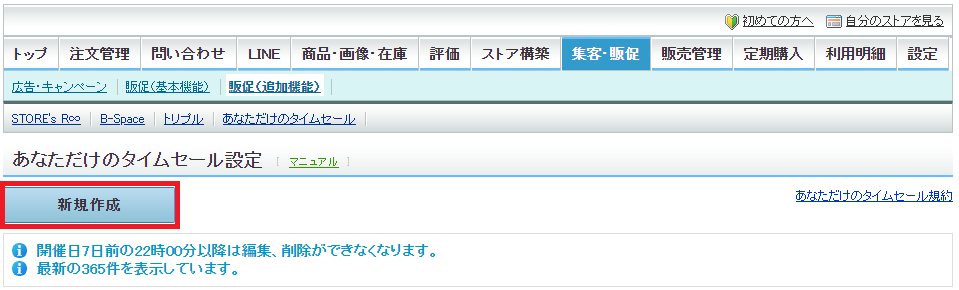
「ストアクリエイターPro」トップページ「集客・販促」タブの[販促(追加機能)]をクリックし、タブ下に出てくる[あなただけのタイムセール]を選択します。
表示された「あなただけのタイムセール設定」ページにて[新規作成]ボタンを押下します。
表示された「あなただけのタイムセール設定」ページにて[新規作成]ボタンを押下します。
手順2
- 「あなただけのタイムセール-新規作成」画面
-

「あなただけのタイムセール-新規作成」ページの「基本情報」の項目に、あなただけのタイムセール開催に必要な情報を入力します。
- 開催日[設定必須]
- あなただけのタイムセールの開催日をカレンダーより選択ください。
設定日の21時59分まで7日後の設定が可能です。
一括設定内の、「5のつく日」「ゾロ目」
「日曜」にチェックを入れると対象日がすべて選択されます。 選択された日の中で開催を行いたくない日をクリックすることで、対象日から外すことが可能です。
また、一括設定日以外の日を追加したい場合は選択されていない日をクリックすることで対象日とすることが可能です。
※開催日を複数選択した場合は、対象商品と
非対象商品の設定が同一内容で登録されます。
※カレンダーで選択できる日数は、最大60日
です。
- 管理用名称[設定必須]
- 出店者様管理用の名称を全角75文字(半角150文字)以内で入力ください。
管理用名称は、ストアクリエイターPro「あなただけのタイムセール設定一覧」に表示される名称として利用されます。お客様には表示されません。
氏名等の個人情報は記載しないでください。
手順3
あなただけのタイムセールは、全商品指定のほか、対象商品のみの指定、対象外商品(非対象商品)の指定にて設定できます。
- お役立ち
- いずれの場合も、定率5%~40%(1%刻み)の割引にて設定可能です。
全商品に指定する/対象商品を指定する
- 「あなただけのタイムセール-新規作成」画面
-
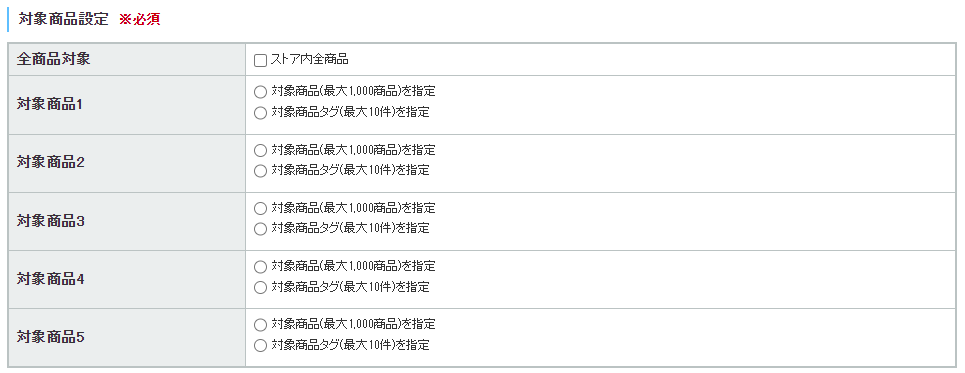
「対象商品設定」項目に、あなただけのタイムセール開催に必要な情報を入力します。
- 対象商品設定
- 「全商品対象」または「対象商品1~5」のいずれかを選択します。
- 全商品対象
- ストア内の全商品が対象の場合、チェックボックスにチェックを入れてください。
チェックを入れると「対象商品1~5」は選択ができなくなります。
「定率割引」入力欄が表示されますので、割引率を5~40の整数で入力ください。 - 対象商品1~5
- 対象商品、もしくは対象商品タグを選択して下さい。
入力欄が表示されるので、対象となる「商品コード」または「商品タグ」を入力し、割引率を5~40の整数で入力ください。
・商品コードの場合:
「商品コード」をカンマ区切りで1,000商品まで一度に入力できます。1,000商品以上の場合、「対象商品」欄を分けて登録ください。
・商品タグの場合:
「商品タグ」をカンマ区切りで10件まで一度に入力できます。10件以上の場合、「対象商品」欄を分けて登録ください。
※ 商品タグは半角英数字(小文字のみ・記号は全て使用不可)10文字以内で入力ください。
- 重要
- 「全商品対象」もしくは「対象商品1~5」のどちらかの入力が必須です。
「対象商品1~5」を入力する場合、「1~5」のいずれかが入力が必須です。
- 重要
- 設定締切(開催日7日前21時59分)前に、本タイムセール対象商品を「反映」ください。
※タイムセール対象商品の情報連携処理のための反映確認は設定締切後も開催前日まで毎日夜(22時~24時ごろ)に実施されます。当該期間中タイムセール対象に指定した商品が当該時間までに反映されていない状態が続いた場合、反映完了した商品として情報連携処理が正しく実行されず「あなただけのタイムセール」対象外となる場合がございます。
※ヤマト運輸「フルフィルメントサービス」をご利用の場合、「フルフィルメントサービス」設定商品は毎日昼(11時ごろ)のヤマト運輸からのデータ連携にて、「反映管理>未反映項目」に追加されます。本サービスと併用される場合は、ヤマト運輸データ連携をご確認後、設定締切までに、出店者様にて「反映」を実施ください。
[参照]未反映項目を反映する
※ご注意
ヤマト運輸「Yahoo!ストア向け フルフィルメントサービス」は、2025年2月20日(木)にサービス提供が終了となります。詳しくは、お知らせページをご参照ください。
- お役立ち
- 設定締切日に未反映項目がある場合、ストアクリエイターProトップの上部の重要なお知らせ箇所にエディタ未反映項目の確認のお知らせを表示し、確認メールを配信します。(タイミングによってはご対応済の出店者様にも配信される場合があります。)
| ストアクリエイターProトップ表示箇所 | 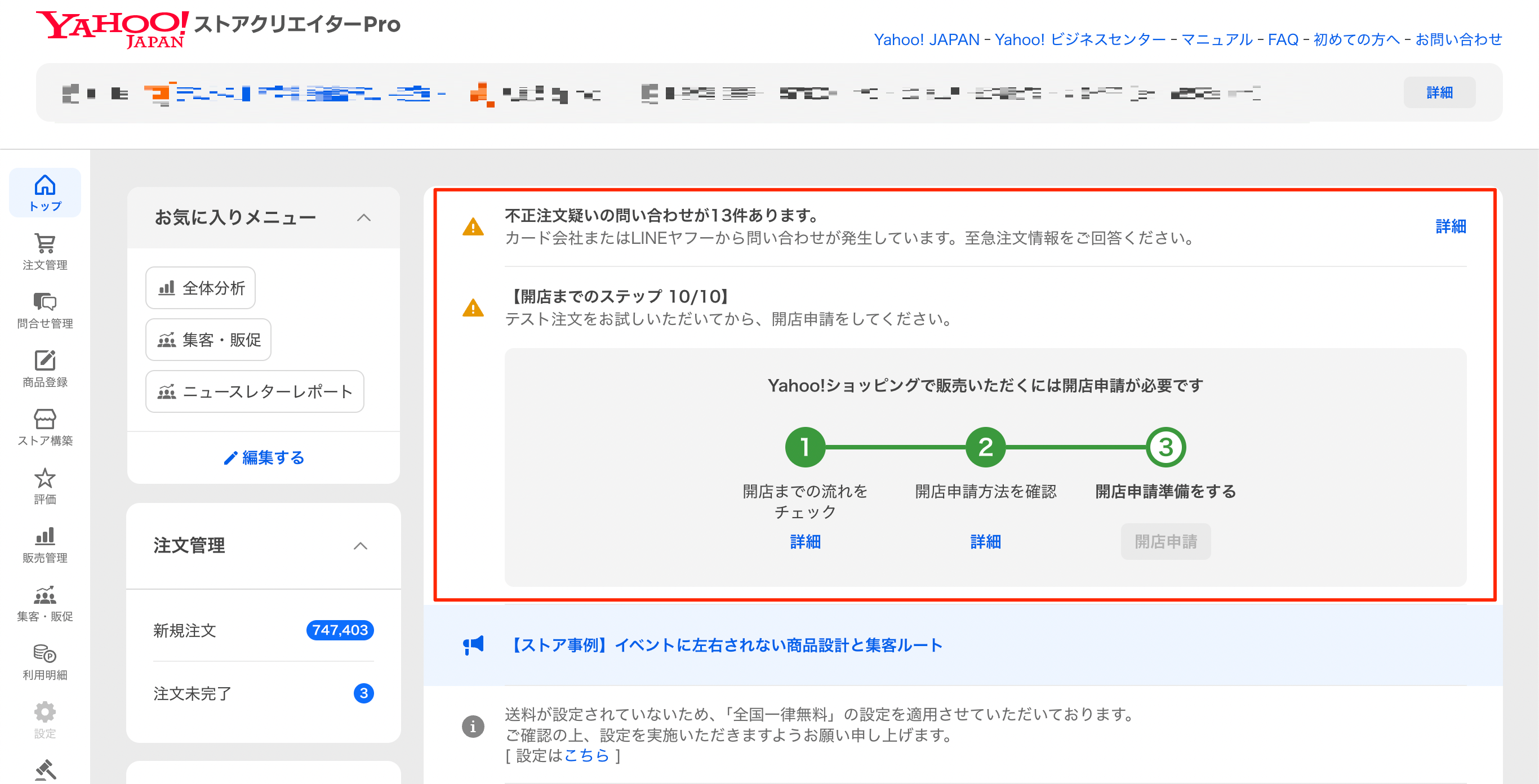 画像を拡大する
画像を拡大する |
| 配信先 | ストアクリエイターPro「設定」>「アラート・通知設定」で「反映」通知を設定しているメールアドレス
※「反映」通知を設定しているメールアドレスが無い場合は一番上に表示されているメールアドレス |
| 配信時間 | 15~17時頃 |
| 件名 | 【要確認】本日設定期限「あなただけのタイムセール」の設定済内容を ご確認ください:Yahoo!ショッピング |
- 重要「定期購入」商品を設定・販売している場合のご注意
- 「定期購入商品(※)」を「あなただけのタイムセール」対象商品に設定しても対象商品にはなりません。(商品ページであなただけのタイムセール価格は表示されず、通知も配信されません。)
あなただけのタイムセール設定締切後、あなただけのタイムセール開催日までに、対象商品の定期購入設定を「設定なし」から「定期購入/通常購入」または「定期購入のみ」に変更された場合も「あなただけのタイムセール価格」は表示されませんが、お客様にはあなただけのタイムセール対象商品として通知されますのでご注意ください。
※「定期購入商品」は、定期購入設定の商品設定で「定期購入/通常購入」「定期購入のみ」を選択されている商品を指します。 定期購入の詳細は「定期購入とは(別ページ)」、定期購入設定の詳細は「定期購入商品を設定する(別ページ)」をご確認ください。
- 重要商品を「非公開」に設定されている場合のご注意
- 「非公開」に設定された商品を「あなただけのタイムセール」対象商品に設定しても対象商品にはなりません。
(商品ページで「あなただけのタイムセール価格」は表示されず、通知も配信されません。)
「あなただけのタイムセール」設定締切後、「あなただけのタイムセール」開催日までに、対象商品の公開設定を「公開」から「非公開」に変更された場合は商品ページは表示されませんが、お客様には「あなただけのタイムセール」対象商品として通知されてしまいますのでご注意ください。
- 重要注文の合計金額が一定額以上で送料無料の設定をしている場合のご注意
- 注文の合計金額は「あなただけのタイムセール」適用後の金額で判定されます。
送料の設定によっては、あなただけのタイムセールが適用されるお客様のほうが支払金額が多くなりますのでご注意ください。
[参照:よくある質問]あなただけのタイムセールが適用された注文の送料判定
非対象商品を指定する
- 「あなただけのタイムセール-新規作成」画面
-
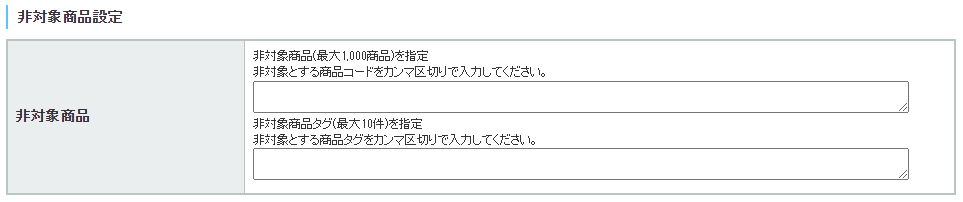
商品の中で、あなただけのタイムセール設定対象から「除外したい商品コード」または「除外したい商品タグ」を入力ください。
・商品コードの場合:
「商品コード」をカンマ区切りで1,000商品まで一度に入力できます。1,000商品以上の場合、「対象商品」欄を分けて登録ください。
・商品タグの場合:
「商品タグ」をカンマ区切りで10件まで一度に入力できます。10件以上の場合、「対象商品」欄を分けて登録ください。
※ 商品タグは半角英数字(小文字のみ・記号は全て使用不可)10文字以内で入力ください。
・商品コードの場合:
「商品コード」をカンマ区切りで1,000商品まで一度に入力できます。1,000商品以上の場合、「対象商品」欄を分けて登録ください。
・商品タグの場合:
「商品タグ」をカンマ区切りで10件まで一度に入力できます。10件以上の場合、「対象商品」欄を分けて登録ください。
※ 商品タグは半角英数字(小文字のみ・記号は全て使用不可)10文字以内で入力ください。
- お役立ち
- 「商品コード」「商品タグ」両項目の同時設定も可能です。
手順4
入力内容を確認し間違いがない場合、ページ下部のチェックボックスにチェックを入れ、[登録]ボタンを押下します。
「あなただけのタイムセール一覧」に遷移し、「あなただけのタイムセールを新規作成しました。」のメッセージが表示され、設定が完了します。
[戻る]ボタンを押下すると、「あなただけのタイムセール一覧」画面に戻ります。







